Ukradnij tę strategię Google, aby skalować treść pomocy
Opublikowany: 2020-08-25Jeśli Twoja firma tworzy treści pomocy, zwłaszcza w wielu językach, wiesz, jak trudno jest zapewnić zgodność treści z nowymi wydaniami i zmianami w firmie.
Tekst może być wyzwaniem, ale to nic w porównaniu z czasochłonnym i żmudnym procesem tworzenia i edycji nowych zrzutów ekranu i grafik. Ciągłe tworzenie nowych grafik jest żmudne, czasochłonne i po prostu denerwujące.
Ale nie musi tak być.
Korzystanie z uproszczonego interfejsu użytkownika lub grafiki SUI to świetny sposób na zaoszczędzenie czasu i zasobów podczas tworzenia treści pomocy. W rzeczywistości Google wykorzystuje tę strategię do łatwego skalowania treści pomocy i konsekwentnego dostarczania doskonałej treści pomocy użytkownikom w wielu językach.
Chociaż Google jest doskonałym przykładem, nie jest jedyną firmą, która stosuje tę technikę. W rzeczywistości szybko stał się najlepszą praktyką w branży, stosowaną zarówno przez technicznych komunikatorów, jak i marketerów.
Czytaj dalej, aby dowiedzieć się więcej o obrazach SUI i o tym, jak zacząć używać ich do skalowania treści pomocy.
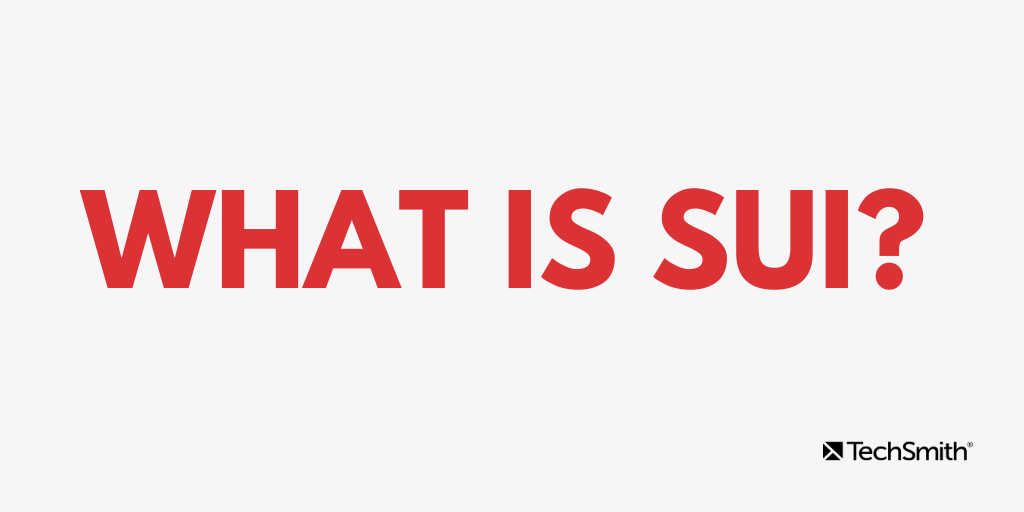
Co to jest SUI?
SUI oznacza uproszczony interfejs użytkownika. Jest to wizualna reprezentacja interfejsu oprogramowania, która usuwa nieistotne elementy, redukując je do prostszych kształtów i zapewniając istotne elementy oryginalnego obrazu.
Może to obejmować ukrywanie i usuwanie szumów wizualnych, niepowiązanego tekstu, menu, przycisków lub podpowiedzi, aby zmniejszyć złożoność obrazu i skupić uwagę na ważnych częściach.
W ten sposób użytkownikom łatwiej jest dopasować to, co widzą na obrazie, do interfejsu, z którym pracują.
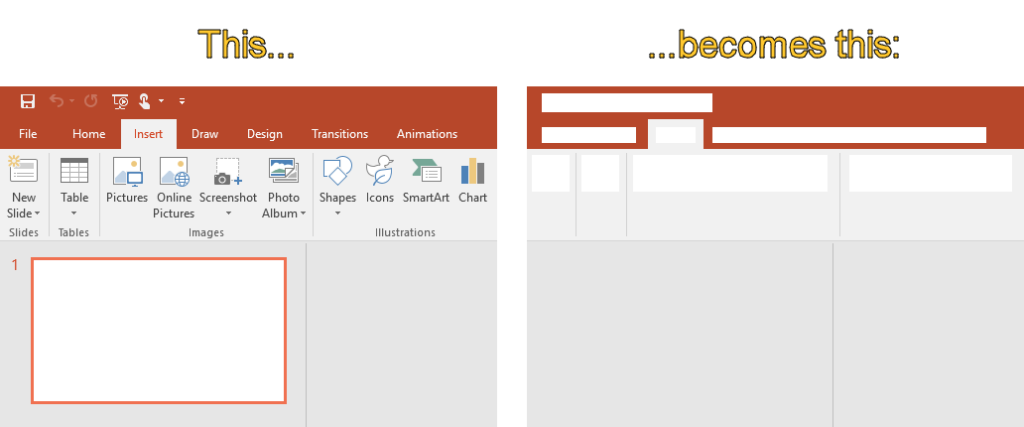
Piękno SUI polega na tym, że jest on pomocny nie tylko dla użytkowników. Uproszczone obrazy często wymagają mniej aktualizacji, a nawet można je tak ustawić, aby nie wyświetlały tekstu, dzięki czemu pojedynczy obraz będzie działał w wielu wariantach językowych treści. Gdy potrzebujesz tylko przetłumaczyć tekst do swoich artykułów, oszczędzasz ogromnie na kosztach produkcji treści.
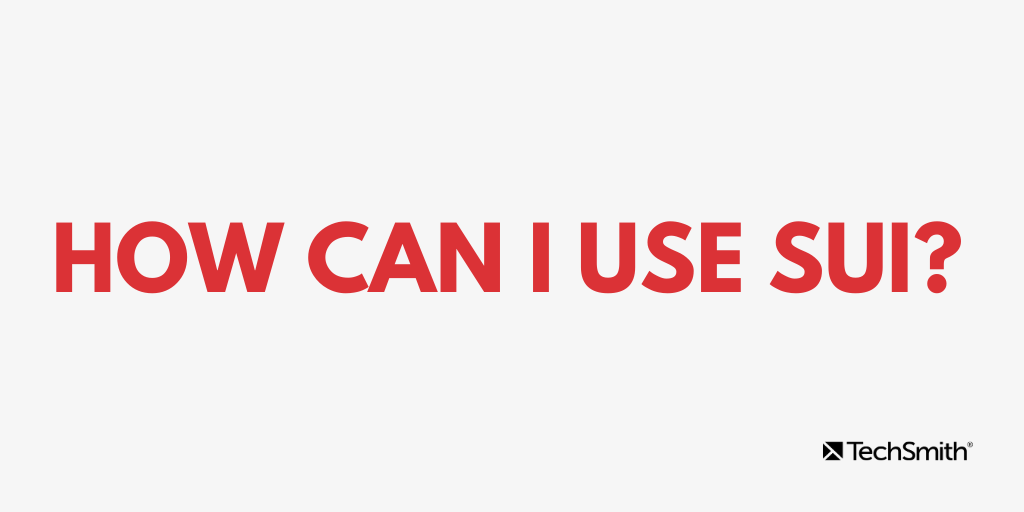
Jak mogę korzystać z SUI?
Czy zastanawiałeś się kiedyś, w jaki sposób Google może pokazać Ci odpowiedzi, których szukasz, w wybranym przez Ciebie języku z tak dokładnymi wynikami?
Odpowiedź nie jest tajemnicą: używają SUI.
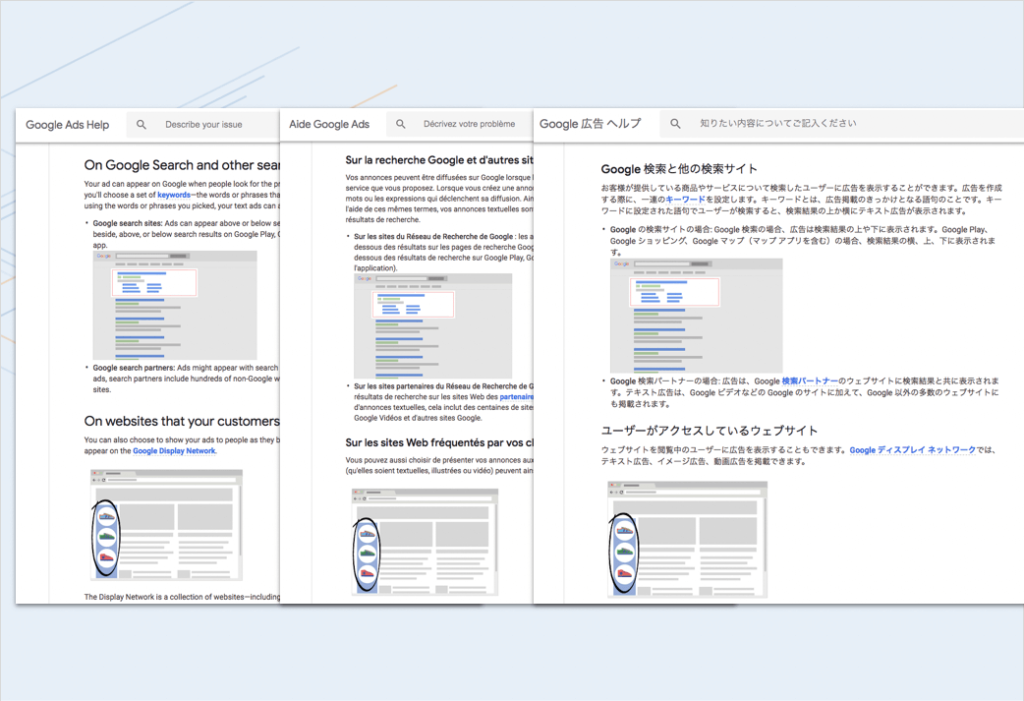
Google oferuje artykuły pomocy, takie jak ten przedstawiony powyżej, w wielu językach. Zwróć uwagę, że wszystkie obrazy w artykułach są takie same. Są w stanie to zrobić dzięki SUI. Tekst interfejsu i inne elementy, które mogą być specyficzne dla języka, są usuwane. Eliminuje to ogromne wyzwanie w produkcji treści pomocy: tworzenie zlokalizowanych zrzutów ekranu i aktualizowanie ich.
Gdy wszystkie niezbędne informacje i obrazy pozostają spójne, Google jest w stanie po prostu wyświetlić zaktualizowane instrukcje lub zmienić język wyniku wyszukiwania bez utraty rytmu.
Jest to metoda, którą może naśladować każda firma, która zapewnia obsługę klienta, pomoc lub treści edukacyjne. Oto kilka sposobów, w jakie możesz teraz korzystać z SUI.
Poradniki
Pisanie świetnych samouczków dla oprogramowania może być żmudne i trudne, zwłaszcza gdy aktualizacje są stale publikowane. Zaoszczędź mnóstwo czasu i wysiłku, korzystając z obrazów SUI. W ten sposób będziesz musiał tylko zaktualizować tekst.
Ponadto użytkownicy szybciej uczą się dzięki obrazom SUI. Uproszczona prezentacja ułatwia zrozumienie wyświetlanych informacji. SUI nie tylko ułatwia pracę twórcy, ale jest również pomocny dla ucznia.
Utrzymywanie trafności treści
Podobnie jak w przypadku samouczków, Twój marketing, pomoc i treść referencyjna będą stale wymagać aktualizacji. Niektóre funkcje mogą szybko się zestarzać, a treść wyjaśniająca, jak z nich korzystać, będzie wymagać zmian. .
Im więcej SUI użyjesz, tym mniej czasu będziesz musiał poświęcić na aktualizowanie informacji po wprowadzeniu wizualnych zmian w oprogramowaniu lub produkcie. W niektórych przypadkach możesz nawet nie musieć niczego zmieniać, ponieważ grafika SUI usuwa dodatkowe szczegóły i skup się tylko na tym, co najważniejsze.
Szybsza lokalizacja treści
Każdy twórca treści, który przeszedł przez proces lokalizacji, wie, że tworzenie zrzutów ekranu i grafiki dla każdej lokalizacji może być czasochłonne i kosztowne. Osoby zajmujące się komunikacją techniczną są dobrze zorientowane w wysiłku, jaki trzeba włożyć w tworzenie i zarządzanie unikalnymi zrzutami ekranu dla każdego języka.

Chcesz przetłumaczyć stronę na wiele języków? Zamiast przechodzić przez proces zmiany języka każdego słowa, zaprojektuj i ustrukturyzuj swoją stronę wokół grafiki SUI.
Tę samą grafikę można często zmienić w wielu językach z niewielkim lub zerowym dostosowaniem. Dodatkowe informacje lub instrukcje można przekazać za pomocą tekstu.
Zaoszczędzisz czas i prawdopodobnie pieniądze. Usuń jedną stronę z książki Google i ułatw sobie życie.
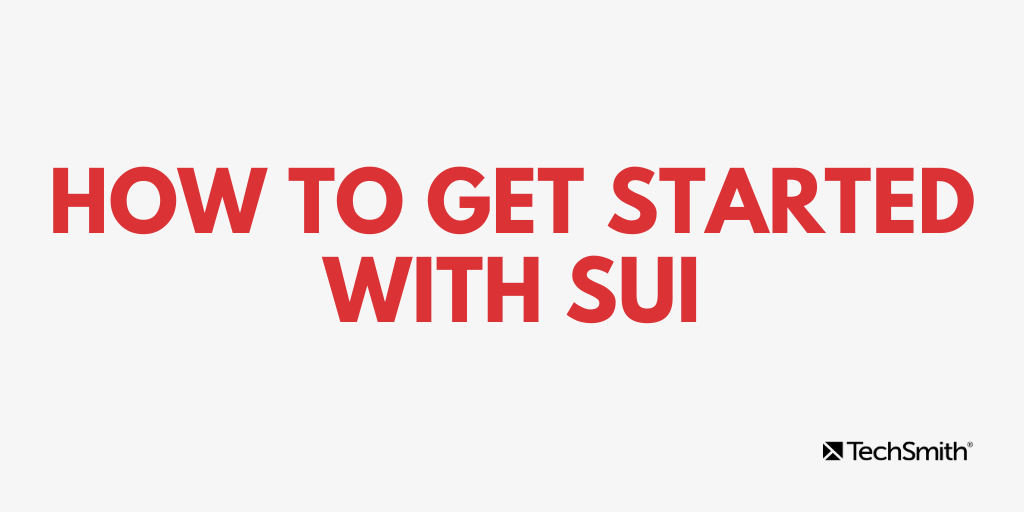
Jak zacząć korzystać z SUI
Narzędzia takie jak TechSmith Snagit sprawiają, że tworzenie grafiki SUI jest dziecinnie proste. Snagit ułatwia zrzut ekranu obrazu i upraszcza go do użycia jako grafika SUI. Oto jak:
Krok 1: Zrób zrzut ekranu
Używając Snagit, zrób zrzut ekranu interfejsu użytkownika, który chcesz przekształcić w grafikę SUI i otwórz go w Edytorze Snagit. Przytnij zrzut ekranu do wymiarów żądanego wyniku.
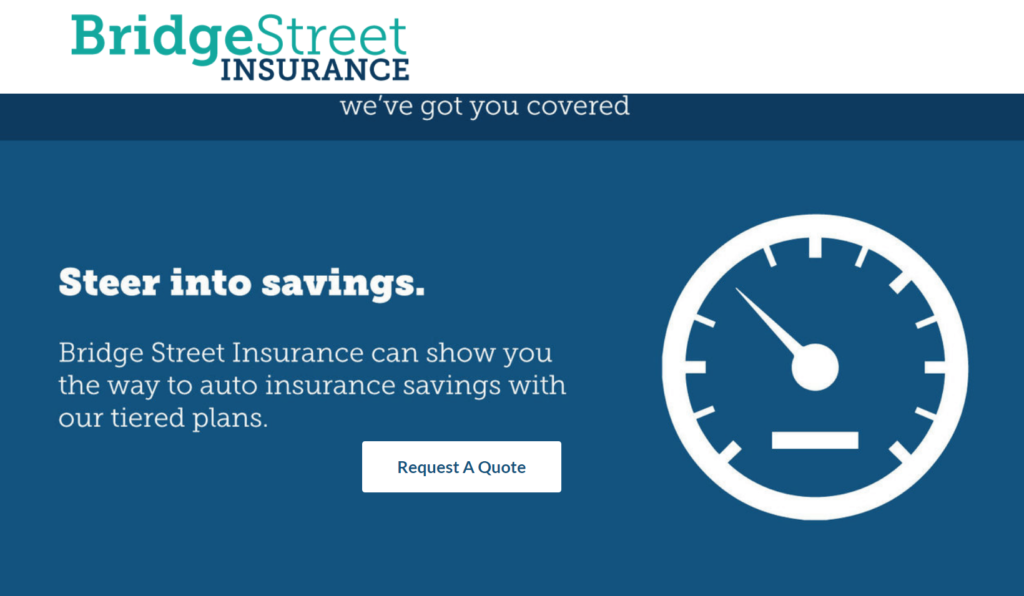
Krok 2: Uprość swój wizerunek
Snagit zapewnia dwa sposoby na uproszczenie obrazów dzięki narzędziu Uprość.
Pierwszą opcją jest ręczne uproszczenie zrzutu ekranu, wybierając narzędzie Uprość, a następnie używając elementów graficznych, aby ukryć nieistotne szczegóły na obrazie i skierować uwagę na to, co ważne. Po wybraniu narzędzia Uprość, Snagit automatycznie wykrywa kolory na zrzucie ekranu, tworzy paletę kolorów i zapewnia zestaw narzędzi, które są idealne do uproszczenia twoich obrazów.
Drugą opcją jest automatyzacja procesu. Funkcja Auto Simplify w Snagit rozpoznaje kształty i tekst, a następnie automatycznie pokrywa je elementami tematycznymi. Usuń, dodaj i zmień kolor dowolnych elementów dodawanych przez Snagit, aby uzyskać pożądany wygląd.
Obejrzyj pełny samouczek poniżej, aby zobaczyć, jak działa narzędzie Uprość!
Krok 3: Zapisz swój obraz
Po zakończeniu zapisz plik jako plik .png lub .jpg, który będzie używany w dokumentacji. Zdecydowanie zalecamy również zapisanie końcowego obrazu jako pliku .SNAG (.SNAGPROJ na Macu). Jest to typ pliku projektu Snagit, który umożliwia ponowne otwarcie projektu w celu późniejszej edycji i dostosowania obrazu. Ułatwia to aktualizowanie obrazu, dzięki czemu nie trzeba za każdym razem odtwarzać grafiki SUI.
Dodatkowa wskazówka: Użyj tagu, aby łatwo uzyskać dostęp do tego pliku w dowolnym momencie w bibliotece zasobów Snagit.
Dzięki SUI oszczędzisz czas, energię i koszty swoje i swojego zespołu. W miarę jak wykorzystanie SUI w innych witrynach gwałtownie rośnie, będziesz mieć najnowsze i najlepsze narzędzia, które pomogą ludziom zrozumieć Twoje treści. Dodatkowo, jego elegancki wygląd przyciągnie uwagę w Twoich materiałach marketingowych.
Teraz, gdy już wiesz, jak korzystać z SUI, możesz zacząć skalować zawartość pomocy już dziś! Zaoszczędzisz czas, zasoby i (bądźmy szczerzy) zdrowie psychiczne.
Potrzebujesz pomocy w tworzeniu obrazów SUI? TechSmith Snagit ma świetne funkcje, dzięki którym możesz błyskawicznie tworzyć grafikę. Pobierz bezpłatną wersję próbną już dziś!
